
Appleは「Hi, Speed.(ハイスピード)」iPhoneイベントを行って新しいシリーズのスマホーーiPhone 12をリリースします。iPhone 12シリーズは新しいA14 Bionicチップが搭載されていて、5Gの速度を提供することが期待されています。新型iPhone 12をPCにミラーリングしたいなら、この記事を参照してください。
PCにiPhone 12をミラーリングするには
ApowerMirrorを使ってiPhone 12をPCに接続

iPhone 12をPCにスクリーンミラーリングするために使用できる最も簡単な方法はApowerMirrorを使用することです。このアプリはAirplayに対応していて、画面ミラーリング、画面キャプチャ、画面録画、および画面への注釈追加機能があります。また、これにより、デバイスをテレビやWindows・Macなどのデバイスにミラーリングすることができます。ApowerMirrorを使って有線接続(ケーブルを使う)や無線接続(Wi-Fiネットワーク)でパソコンとiPhoneを接続できます。この記事には、ApowerMirrorの有線接続方法を例としてご紹介いたします。
事前準備
- ソフトとスマホにアプリをダウンロード・インストール
- USBケーブル(ライトニングケーブル)
- USBケーブルを使用してPCとiPhoneを接続して、PCドライバーが自動的に検出されるのを待ちます。(初めて使用する場合、パソコンにドライバーをインストールする必要があります。

- 検出されたら、iPhoneから信頼をタップします。
- PC端末のアプリ画面の右下にある[信頼しました、次へ ]をクリックします。iPhone 12が自動的にPC接続されます。
LetsViewを使ってiPhone 12をPCに映す
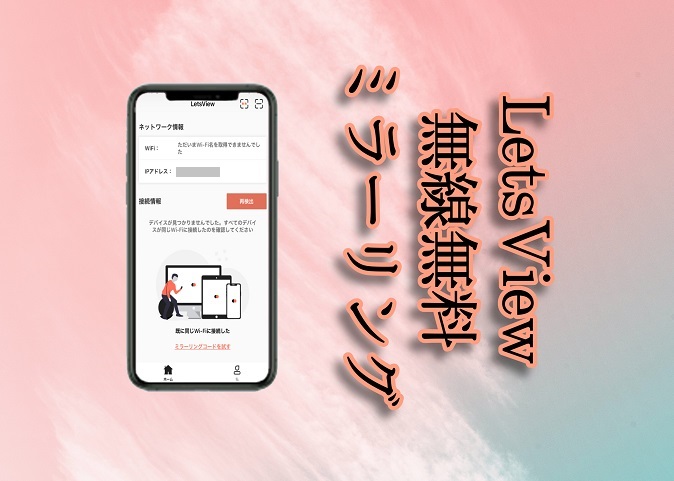
この記事はLetsViewを例として無線接続でiPhone12をパソコンに出力する方法をご紹介いたします。LetsViewはiOS/Android/Mac/Windowsを含むほぼすべてのプラットフォームと互換性があるワイヤレスミラーリングアプリケーションです。ミラーリングしながらスクリーン録画と静止画の撮影を行うこともできます。また、LetsViewは完全無料のアプリであり、サインアップも支払いも必要ありません。iPhone12をコンピューターにミラーリングする方法は次のとおりです。
事前準備
- ソフトとスマホにアプリをダウンロード・インストール
- お使いのデバイスを同じネットワークに接続することを確認
- iPhoneとPCでアプリを起動します。
- PCに表示されているQRコードをクリックして取得します
- iPhoneのメインインターフェイスの右上にある2番目のアイコンをタップします。PCに表示されているQRコードをスキャンします。
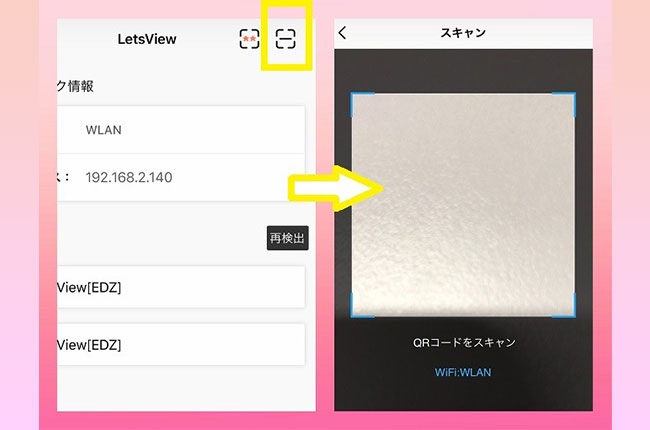
- iPoneのコントロールセンターに行き、「画面ミラーリング」をタップします。PCの名前をタップすると、ミラーリングが始まります。
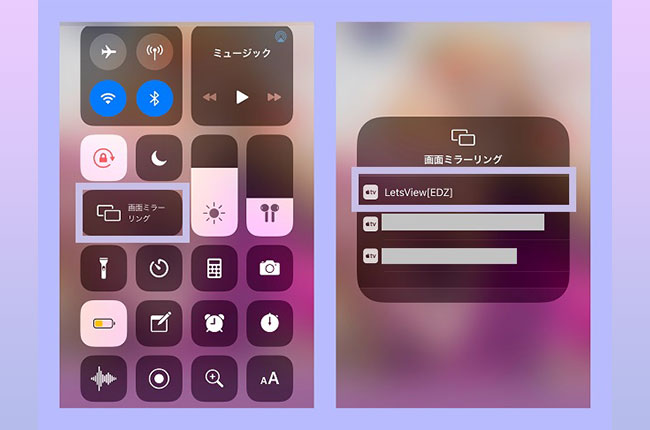
✿ ✿ ✿
この記事で紹介した2つのツールはiPhone12をPCにミラーリングするのに役立ちます。どこでどのように使用するかはご自分のニーズに応じて自由に選択してください。
 LetsView
LetsView 
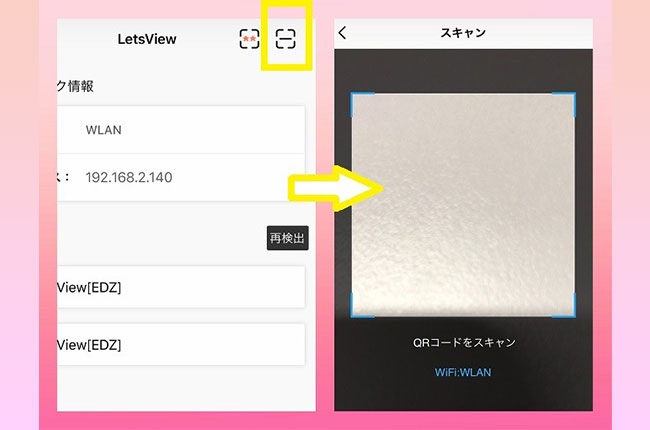
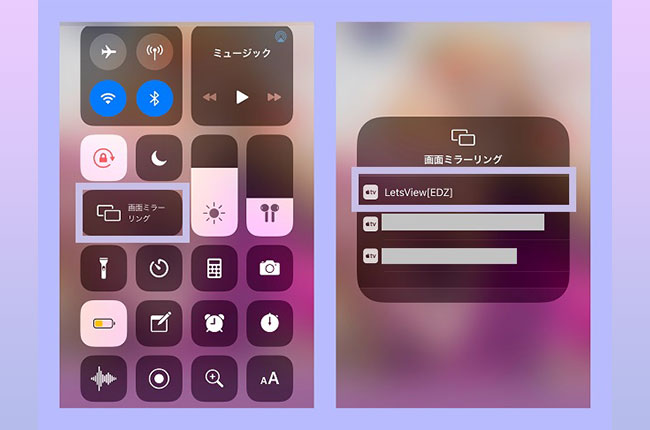










コメントを書く